- ドメイン名の問題は、Webサイトを扱うときに非常に一般的です。
- 以下の記事では、解決されないドメイン名を修正する方法を説明します。
- このような問題が頻繁に発生する場合は、ブックマークしてください 専用DNSハブ.
- 他のOSの問題に関心がある場合は、 Windows10エラーページ.

このソフトウェアは、ドライバーの稼働を維持するため、一般的なコンピューターエラーやハードウェア障害からユーザーを保護します。 3つの簡単なステップで今すぐすべてのドライバーをチェックしてください:
- DriverFixをダウンロード (検証済みのダウンロードファイル)。
- クリック スキャン開始 問題のあるすべてのドライバーを見つけます。
- クリック ドライバーの更新 新しいバージョンを入手し、システムの誤動作を回避します。
- DriverFixはによってダウンロードされました 0 今月の読者。
ドメインとホスト名の操作は難しい作業になる可能性があります。 場合によっては、実際に設計および構築するよりも、腹立たしいほど難しい場合があります。 ウェブサイト.
ドメインまたはホスト名は基本的に IPアドレス 変装した。 ドメイン名を解決するということは、それをIPアドレスに変換することを意味します。 ドメイン名は右を指す必要があります IPアドレス 正しく動作するために。
では、ドメイン名が正しく解決されない場合はどうすればよいでしょうか。 次のガイドはあなたのためにその質問に答えます。
ドメイン名が正しいIPアドレスに解決されない場合はどうすればよいですか?
まず最初に、ドメイン名が本当に間違っているかどうかを確認する必要があります IPアドレス. これを行う最も簡単な方法は、 DNSルックアップツール.
あなたがする必要があるのはあなたの完全修飾ドメイン名をに入力することです ホスト テキストボックスをクリックし、[続行]ボタンをクリックします。
次の画面には、ホスト名(ドメイン名)と IPアドレス その次。 あなたは次のことを確認する必要があります IPアドレス 正しい。
DNSルックアップツールで結果が得られない場合は、ドメイン名に問題があるか、 IPアドレス.
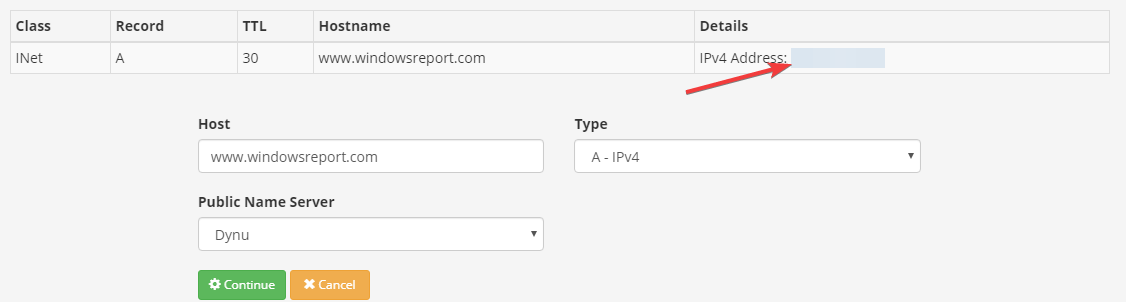
問題が実際にドメイン名とドメイン名の間の誤解の中にあると判断した後 IPアドレス、トラブルシューティングを開始できます。
1. ドメインレジストラの問題の修正
- ドメイン名が完全に登録されていることを再確認してください。
- これを行う最も簡単な方法は、次のようなドメインルックアップを使用することです。 Whois.net.
- ドメインを使用する前に、ドメインを購入する必要がある場合があります。
- ドメインまたはドメイン名に問題がある場合は、登録事業者に連絡して分類する必要があります。
- ドメインが登録され、全額が支払われており、登録から1〜2年が経過している場合、ドメイン名の有効期限が切れている可能性があります。
- ルックアップツールを使用して、ドメインの有効期限が切れているかどうかを確認します。
- あり、まだ猶予期間中の場合は、更新できる可能性があります。
- そうでない場合は、ドメイン名が削除または解放されるまで待ってから、再度購入する必要があります。
- 登録されていないか、有効期限が切れていない場合は、何らかの理由で停止されている可能性があります。
- ドメイン名のテキスト結果を調べて、異常を見つけます。
2. DNSホスティングプロバイダーの問題の修正
- の場合 IPアドレス DNSサービスプロバイダーのコントロールパネルまたはデータベースで、実行時に表示されるアドレスとは異なります DNSの外観では、ドメインのネームサーバーを更新し、DNSプロバイダーに向ける必要があります。
- DNSプロバイダーのヘルプドキュメントからこれを行う方法を学ぶことができます。
- または、連絡することもできます。
- 使用しているネームサーバーがDNSプロバイダーだけであることを確認してください。
- 2つの異なるプロバイダーのネームサーバーを使用している場合、これによりランダムなIPアドレス解決エラーが発生する可能性があります。
- 最近、あるDNSプロバイダーから別のDNSプロバイダーに移行したか、変更した場合 IPアドレス、伝播遅延がある可能性があります。
- その場合は、変更が完了するまでに最低24時間待つ必要があります。
- 少しの忍耐があなたのために問題を解決します。
- サブドメインを使用している場合は、それがDNSプロバイダーのネームサービスを指していることを確認する必要があります。
3. DNSキャッシュをフラッシュする
- Windowsパワーユーザーメニューを開きます(Win + X)。
- クリック コマンド・プロンプト (管理者)/ Windows PowerShell(管理者)。
- コンソールウィンドウで、次のコマンドを入力します。 ipconfig / flushdns.
- キーボードのEnterキーを押します。
- しばらくすると、成功メッセージが表示されます。
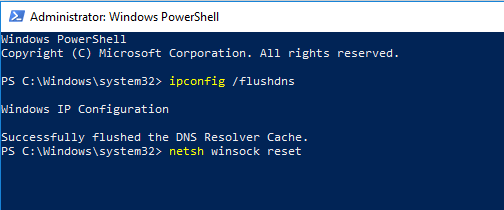
DNS名はWindows10に存在しませんか? このガイドでそれを修正する方法を学ぶ
上記の手順により、DNSリゾルバーキャッシュがフラッシュおよびリセットされます。 これはすべてを修正するのに役立つはずです DNS ドメイン名の解決の問題を含む、関連する問題。
上記のガイドが解決エラーの解決に役立つことを願っています。 どの方法があなたのために働きましたか? コメントボックスにメッセージを残すことを躊躇しないでください。
よくある質問
簡単に言うと、ドメイン名は基本的にWebサイトのアドレスです。
修正する方法はいくつかあります ドメイン名の問題. それらすべてを知りたい場合は、この詳細なガイドを確認してください。
かどうかを知る1つの方法 ドメイン名の有効期限が切れています 使用できなくなった場合です。


